
Triển khai Windows 7
lượt xem 28
download
 Download
Vui lòng tải xuống để xem tài liệu đầy đủ
Download
Vui lòng tải xuống để xem tài liệu đầy đủ
Trong phần đầu của loạt bài giới thiệu về triển khai hệ điều hành Windows 7 này, chúng tôi sẽ giới thiệu cho các bạn những cải tiến mới trong phiên bản 2.0 của Windows Automated Installation Kit. Giới thiệu Nếu các bạn thường xuyên đọc các bài trên trang của chúng tôi thì chắc hẳn các bạn sẽ biết được rằng chúng tôi đã cung cấp một loạt bài viết về triển khai Vista, loạt bài đó đã giới thiệu rất nhiều khái niệm và các nhiệm vụ cơ bản cho việc tự động triển khai Windows Vista SP1...
Bình luận(0) Đăng nhập để gửi bình luận!
Nội dung Text: Triển khai Windows 7
- Simpo PDF Merge and Split Unregistered Version - http://www.simpopdf.com Triển khai Windows 7 – Phần 1: Những cải tiến của Windows AIK 2.0 Nguồn : quantrimang.com Mitch Tulloch Quản trị mạng – Trong phần đầu của loạt bài giới thiệu về triển khai hệ điều hành Windows 7 này, chúng tôi sẽ giới thiệu cho các bạn những cải tiến mới trong phiên bản 2.0 của Windows Automated Installation Kit. Giới thiệu Nếu các bạn thường xuyên đọc các bài trên trang của chúng tôi thì chắc hẳn các bạn sẽ biết được rằng chúng tôi đã cung cấp một loạt bài viết về triển khai Vista, loạt bài đó đã giới thiệu rất nhiều khái niệm và các nhiệm vụ cơ bản cho việc tự động triển khai Windows Vista SP1 Enterprise bằng cách sử dụng các bộ kit dưới đây: Windows Automated Installation Kit (Windows AIK) version 1.1 • Windows Deployment Services (Windows DS) server role for Windows • Server 2008 Microsoft Deployment Toolkit (MDT) 2008 Update 1 • Lúc này, Windows 7 đang được phát hành thử nghiệm ở giai đoạn Release Candidate, nhiều doanh nghiệp đã trải qua quá trình di trú các máy tính desktop của họ sang Windows Vista sẽ cần nghiên cứu tỉ mỉ quá trình di trú chúng sang Windows 7. Đây là một việc làm cần thiết vì có hai lý do rất chính đáng: Hỗ trợ chủ đạo cho Windows XP hiện đã bị Microsoft chấm dứt, chính vì • vậy đây chính là thời điểm người dùng cần phải nghĩ đến việc nâng cấp các desktop của họ sang một phiên bản mới hơn để đảm bảo có được sự hỗ trợ từ phía Microsoft. Windows 7 là được phát triển từ những sai lầm trong Windows Vista – nó • khắc phục được các vấn đề về độ ổn định, hiệu suất - và có các tính năng thú vị khác làm cho người dùng đạt năng xuất cao hơn và công việc của các quản trị viên CNTT cũng dễ dàng hơn. Thay vì giới thiệu lại tất cả 31 phần giới thiệu về triển khai Vista để cập nhật chúng cho hệ điều hành mới Windows 7 này, chúng tôi chỉ thêm vào một số bài mới tập trung đến vùng giữa triển khai hai nền tảng. Phương pháp này sẽ làm cho loạt bài này ngắn hơn loạt bài trước, tuy nhiên vẫn cung cấp đủ các tính
- Simpo PDF Merge and Split Unregistered Version - http://www.simpopdf.com năng mới của triển khai Windows 7. Chúng ta hãy bắt đầu bằng cách nghiên cứu phiên bản mới nhất của Windows AIK và được thay đổi như thế nào trong Windows 7. Lưu ý 1: Chúng tôi sẽ chỉ cho bạn quay trở lại các phần nào trong loạt bài triển khai Vista nếu đó là cần thiết. Lưu ý 2: Loạt bài này được dựa trên phiên bản Release Candidate (RC) của Windows 7, sẽ có một số nâng cấp đối với phiên bản này khi bản phát hành cuối cùng được cung cấp nên các bạn cần lưu ý. Những cải tiến của Windows AIK 2.0 Trong phần 1 của loạt bài triển khai Vista, chúng tôi đã giới thiệu cho các bạn về phiên bản version 1.1 của Windows AIK, phiên bản này gồm có một số công cụ, tài liệu và một số thứ cho phép tự động triển khai Vista. Windows 7 có một phiên bản Windows AIK mới gồm có các công cụ triển khai mới, bên cạnh đó là một số công cụ cũ không được tán thành trong phiên bản mới này. Đầu tiên, đây là một số công cụ có trong Windows AIK 1.1 và vãn có trong Windows AIK 2.0 nhưng có một chút thay đổi nào đó: Windows System Image Manager (Windows SIM) không thay đổi nhiều • (bạn có thể xem phần 6 trong loạt bài Triển khai Vista) mặc dù có một số thiết lập answer file mới, một số thiết lập answer file còn tồn tại đã thay đổi và một số thiết lập answer file không được tán thành trong Windows 7. Chúng ta sẽ đi xem xét các thay đổi đối với các thiết lập answer file trong một bài phần sau của loạt bài này. ImageX, công cụ dòng lệnh cho việc bảo quản offline các file Windows • image (WIM) vẫn còn nhưng đã được nâng cao với một vài tùy chọn dòng lệnh mới. Chúng tôi đã giới thiệu về ImageX trong phần 12 của loạt bài về Vista và các bạn đã thấy được các sử dụng công cụ này trong phần 13; còn với những gì thay đổi trong ImageX, chúng tôi sẽ đề cập đến trong một bài viết sau. Một vài công cụ dòng lệnh khác được đưa vào Windows AIK 1.1 cũng vẫn • được đưa vào trong Windows AIK 2.0. Các công cụ này gồm có Bootsect, Drvload, Oscdimg,… Đây là một số công cụ mới trong Windows AIK 2.0: • Deployment Image Servicing and Management Tool (DISM) là một công •
- Simpo PDF Merge and Split Unregistered Version - http://www.simpopdf.com cụ dòng lệnh mới trong Windows AIK 2.0, kết hợp chức năng của ba công cụ trong Windows AIK 1.1: Package Manager (Pkgmgr.exe), International Settings Configuration Tool (Intlcfg.exe) và Windows Preinstallation Environment (PEimg.exe). DISM.exe cũng gồm có một số tính năng quản lý image cơ bản và có thể được sử dụng để gắn các image của Windows để add driver thiết bị, các gói phần mềm và thực hiện một số nhiệm vụ bảo quản image khác. Chúng tôi sẽ giới thiệu về DISM.exe chi tiết hơn nữa trong phần tiếp theo của loạt bài này. BCDboot là một công cụ dòng lệnh mới có thể được sử dụng để thiết lập • nhanh một partition hệ thống cho việc sửa chữa môi trường boot của máy tính (được đặt trong partition hệ thống). BCDboot thường được chạy từ Windows PE và chúng tôi sẽ giới thiệu về nó một cách chi tiết hơn trong phần sau của loạt bài này. User State Migration Tool (USMT) 4.0 là một phiên bản mới của USMT • cho Windows 7 (phiên bản cũ 3.0.1 đã được sử dụng với Vista) có thể được sử dụng để di trú profile của người dùng trong các triển khai nâng mở rộng, khi bạn muốn duy trì dữ liệu người dùng và các thiết lập đang tồn tại. USMT 4.0 hiện được đưa vào trong Windows AIK 2.0 (với Windows AIK 1.1, bạn phải download riêng USMT 3.0.1) và có một số tính năng mới khá thú vị chẳng hạn như việc di trú liên kết cứng (hardlink), làm cho quá trình di trú profile của người dùng trở nên dễ dàng hơn. Volume Activation Management Tool (VAMT) cho phép bạn tự động và • quản lý một cách tập trung sự kích hoạt ấn bản của các máy khách Windows bằng Multiple Activation Key (MAK). Trong Windows Vista, công cụ này là một phần của Microsoft Volume Activation 2.0 và phải download riêng; tuy vậy trong Windows 7, phiên bản mới 1.2 của VAMT hiện được tích hợp vào như một phần của Windows AIK 2.0. Cuối cùng, các công cụ dưới đây, hiện đã là một phần của Windows AIK 1.1, nay không được tán thành trong Windows AIK 2.0: Package Manager (Pkgmgr.exe) vẫn có trong Windows AIK 1.1 (cũng có • trong cài đặt Windows 7 mặc đinh) nhưng không tồn tại vì chức năng của nó hiện đã được tích hợp trong DISM.exe International Settings Configuration Tool (Intlcfg.exe) has đã được remove • vì chức năng của nó hiện đã được tích hợp trong DISM.exe Windows Preinstallation Environment (PEimg.exe) đã được remove vì •
- Simpo PDF Merge and Split Unregistered Version - http://www.simpopdf.com chức năng của nó hiện đã được tích hợp trong DISM.exe PostReflect.exe and VSP1CLN.exe đã được remove • Cài đặt Windows AIK 2.0 Bạn có thể cài đặt Windows AIK 2.0 từ máy tính kỹ thuật viên đang chạy bất cứ hệ điều hành nào dưới đây: Windows XP SP3 • Windows Server 2003 R2 SP3 • Windows Vista • Windows Server 2008 • Windows 7 • Windows Server 2008 R2 • Nếu cài đặt Windows AIK 2.0 trên hệ điều hành trước Vista, khi đó bạn phải download và cài đặt .NET Framework 2.0 và MSXML 6.0 trước trên hệ thống của mình. Hình 1 bên dưới thể hiện màn hình khi cài đặt Windows AIK 2.0. Lưu ý rằng bạn có thể sử dụng màn hình này để download các công cụ bổ sung cần thiết để thực hiện triển khai của mình: Application Compatibility Toolkit (ACT) 5.5, công cụ có thể được sử dụng • để đánh giá và làm giảm các vấn đề về tương thích ứng dụng trước khi di trú các desktop của bạn sang Windows 7. Microsoft Assessment and Planning (MAP) là một công cụ kiểm kê, báo • cáo và đánh giá không sử dụng phần mềm tác nhân, có thể được sử dụng để truy cập an toàn vào môi trường trước của bạn để bắt đầu việc di trú Windows 7. Microsoft Deployment Toolkit (MDT) 2010, đây là công cụ giúp bạn tự • động triển khai desktop bằng cách sử dụng các kịch bản, một Deployment Workbench hợp nhất và các tài nguyên khác. Chúng tôi đã giới thiệu cách sử dụng MDT 2008 trong phần 24 của loạt bài Triển khai Vista; MDT 2010 có nhiều tính năng mới và nhiều nâng cao.
- Simpo PDF Merge and Split Unregistered Version - http://www.simpopdf.com Hình 1: Màn hình khi bạn chèn vào Windows AIK 2.0 DVD Khi cài đặt xong Windows AIK 2.0 trên máy tính kỹ thuật viên, bạn có thể sử dụng nó để triển khia các hệ điều hành dưới đây: Windows XP SP3 • Windows Server 2003 R2 SP2 • Windows Vista SP1 hoặc mới hơn • Windows Server 2008 • Windows 7 • Windows Server 2008 R2 • Tài nguyên bổ sung Bạn có thể tìm thêm các thông tin có liên quan về Windows AIK 2.0 trong hướng dẫn sử dụng của Windows Automated Installation Kit (WAIK.chm), hướng dẫn có thể được truy cập bằng cách vào Start | All Programs | Microsoft Windows AIK trên máy tính kỹ thuật viên mà bạn đã cài đặt Windows AIK 2.0.
- Simpo PDF Merge and Split Unregistered Version - http://www.simpopdf.com
- Simpo PDF Merge and Split Unregistered Version - http://www.simpopdf.com Triển khai Windows 7 – Phần 2: Sử dụng DISM Nguồn : quantrimang.com Mitch Tulloch Quản trị mạng - Trong phần hai này, chúng tôi sẽ tiếp tục giới thiệu cho các bạn về cách sử dụng Công cụ Deployment Image Servicing and Management(DISM). Lưu ý: Phần hai này vẫn được viết dựa trên phiên bản Windows 7 RC. Tìm hiểu về DISM DISM.exe là một công cụ dòng lệnh mới được tích hợp vào trong bản cài đặt mặc định của hệ điều hành Windows 7 và cũng là một phần của phiên bản Windows Automated Installation Kit (Windows AIK) 2.0. Tuy nhiên các bạn cần lưu ý rằng sự hỗ trợ các file VHD với tư cách các image Windows khởi động là một tính năng mới trong Windows 7 và sẽ được chúng tôi giới thiệu trong các phần sau. Bạn có thể sử dụng DISM.exe cho các Windows image, nó gồm có các file Windows image (WIM) , các file virtual hard disk (VHD). Tuy DISM.exe được dự định chủ yếu cho việc phục vụ các Windows image offline (hiện không chạy), nhưng một trong số các tính năng của nó cũng có thể được sử dụng cho các hệ điều hành Windows online. Bằng cách sử dụng một image, chúng ta có thể thực hiện những thứ như thêm hay bớt driver thiết bị, thêm hay bớt các gói phần mềm của hệ điều hành, thêm các hotfixe, cấu hình các thiết lập international và thực hiện các kiểu hoạt động trên image vẫn có khác. DISM cũng có thể được sử dụng cho việc nâng cấp Windows image đối với phiên bản khác (cho ví dụ, nâng cấp từ Business lên Ultimate) và chuẩn bị một Windows PE image để sử dụng. Bạn có thể sử dụng DISM.exe để phục vụ các image của các phiên bản Windows dưới đây: Windows Vista SP1 hoặc hoặc mới hơn • Windows Server 2008 • Windows 7 • Windows Server 2008 R2 • Sử dụng DISM Trong Windows Vista (hoặc trong sử dụng Windows AIK 1.1), việc sử dụng một image yêu cầu đến việc sử dụng một số công cụ khác. Cho ví dụ, chúng ta hãy
- Simpo PDF Merge and Split Unregistered Version - http://www.simpopdf.com giả sử rằng muốn cài đặt một driver thiết bị trên một image mà bạn đã capture trước đó từ một cài đặt chủ. Để thực hiện điều đó trong Vista, bạn phải thực hiện như sau: 1. Gắn (Mount) image bằng ImageX 2. Thêm vào driver thiết bị bằng Package Manager (Pkgmgr.exe) 3. Unmount image bằng ImageX Thêm vào đó, nếu image của bạn là Windows PE image thì bạn cần phải sử dụng công cụ Windows Preinstallation Environment (PEimg.exe) để chuẩn bị image. Cuối cùng, nếu cần điều chỉnh ngôn ngữ và định vị các thiết lập của image thì bạn phải sử dụng International Settings Configuration Tool (Intlcfg.exe). Mặc dù vậy, bắt đầu từ Windows 7, DISM.exe sẽ thay thế các công cụ Pkgmgr.exe, Intlcfg.exe và PEimg.exe như trong phiên bản 1.1 trước đây của Windows AIK. Thêm vào đó, DISM cũng có các chức năng gắn và bỏ các image để bạn có thể sử dụng chúng. Sử dụng điển hình đối với DISM có thể là bổ sung thêm driver thiết bị vào một Windows image offline trước để triển khai image vào phần cứng yêu cầu driver. Chúng ta hãy thử một kịch bản như vậy để tìm hiểu cách sử dụng DISM từ dòng lệnh như thế nào. Đầu tiên, trong thư mục C:\Images trên máy tính kỹ thuật viên Windows AIK 2.0 là một Windows install image (file install.wim) cho Windows 7: C:\Program Files\Windows AIK\Tools\PETools>dir C:\Images Volume in drive C has no label. Volume Serial Number is 1C9A-D699 Directory of C:\Images 05/03/2009 12:46 PM . 05/03/2009 12:46 PM .. 04/22/2009 07:28 AM 2,218,242,699 install.wim 1 File(s) 2,218,242,699 bytes 2 Dir(s) 180,411,486,208 bytes free Lưu ý: Nhớ lại phần 17 trong loạt bài Triển khai Vista, có hai kiểu Windows image đó là boot và install. Tiếp đến, trong thư mục C:\Drivers là các driver của Windows 7 beta (phiên bản 2.91) cho phần cứng Microsoft LifeCam:
- Simpo PDF Merge and Split Unregistered Version - http://www.simpopdf.com C:\Program Files\Windows AIK\Tools\PETools>dir C:\Drivers Volume in drive C has no label. Volume Serial Number is 1C9A-D699 Directory of C:\Drivers 05/03/2009 01:19 PM . 05/03/2009 01:19 PM .. 05/03/2009 01:19 PM VX6000 0 File(s) 0 bytes 3 Dir(s) 180,411,486,208 bytes free Chúng ta sẽ gắn các image của mình vào một thư mục trống mang tên C:\Servicing. Hãy bắt đầu lệnh DISM.exe với tham số /get-wiminfo để hiển thị danh sách tất cả các Windows image có trong file install.wim. Nhớ rằng một install image có thể gồm nhiều Windows image. C:\Program Files\Windows AIK\Tools\PETools>dism /get-wiminfo /wimfile:C:\Images\install.wim Deployment Image Servicing and Management tool Version: 6.1.7100.0 Details for image : C:\Images\install.wim Index : 1 Name : Windows 7 STARTER Description : Windows 7 STARTER Size : 7,927,317,234 bytes Index : 2 Name : Windows 7 HOMEBASIC Description : Windows 7 HOMEBASIC Size : 7,983,232,406 bytes Index : 3 Name : Windows 7 HOMEPREMIUM Description : Windows 7 HOMEPREMIUM Size : 8,422,988,972 bytes Index : 4 Name : Windows 7 PROFESSIONAL Description : Windows 7 PROFESSIONAL Size : 8,303,245,818 bytes Index : 5 Name : Windows 7 ULTIMATE Description : Windows 7 ULTIMATE Size : 8,461,373,562 bytes
- Simpo PDF Merge and Split Unregistered Version - http://www.simpopdf.com The operation completed successfully. Hãy giả sử rằng chúng ta sẽ triển khai Windows 7 Professional, trong trường hợp này, chúng ta có thể thấy từ đầu ra của lệnh trên rằng, chỉ số là 4 cho image này. Chính vì vậy chúng ta hãy gắn Windows image này với thư mục trống C:\Servicing bằng cách sử dụng tham số /mount-wim của lệnh DISM.exe: C:\Program Files\Windows AIK\Tools\PETools>dism /mount-wim /wimfile:C:\Images\install.wim /index:4 /mountdir:C:\Servicing Deployment Image Servicing and Management tool Version: 6.1.7100.0 Mounting image [==========================100.0%==========================] The operation completed successfully. Để thẩm định xem image đã được gắn thành công hay chưa, chúng ta có thể sử dụng tham số /get-mountedinfo như sau: C:\Program Files\Windows AIK\Tools\PETools>dism /get-mountedwiminfo Deployment Image Servicing and Management tool Version: 6.1.7100.0 Mounted images: Mount Dir : C:\Servicing Image File : C:\Images\install.wim Image Index : 4 Mounted Read/Write : Yes Status : Ok The operation completed successfully. Nếu xem xét tỉ mỉ nội dung của thư mục C:\Servicing, chúng ta có thể thấy được các file và các thư mục của image đã gắn của mình: C:\Program Files\Windows AIK\Tools\PETools>dir C:\Servicing Volume in drive C has no label. Volume Serial Number is 1C9A-D699 Directory of C:\Servicing 04/22/2009 03:36 AM . 04/22/2009 03:36 AM .. 03/20/2009 10:42 AM 24 autoexec.bat 03/20/2009 10:42 AM 10 config.sys 04/22/2009 01:17 AM PerfLogs 04/22/2009 05:26 AM Program Files 04/22/2009 03:27 AM Users
- Simpo PDF Merge and Split Unregistered Version - http://www.simpopdf.com 04/22/2009 05:29 AM Windows 2 File(s) 34 bytes 6 Dir(s) 180,321,382,400 bytes free Lúc này hãy xem kiểu hành động sử dụng mà chúng ta có thể thực hiện trên image đã gắn của mình là gì: C:\Program Files\Windows AIK\Tools\PETools>dism /image:C:\Servicing /? Deployment Image Servicing and Management tool Version: 6.1.7100.0 Image Version: 6.1.7100.0 The following commands may be used to service the image: WINDOWS EDITION SERVICING COMMANDS: /Set-ProductKey - Populates the product key into the offline image. /Get-TargetEditions - Displays a list of Windows editions that an image can be upgraded to. /Get-CurrentEdition - Displays the editions of the specified image. /Set-Edition - Upgrades the Windows image to a higher edition. UNATTEND SERVICING COMMANDS: /Apply-Unattend - Applies an unattend file to an image. DRIVER SERVICING COMMANDS: /Remove-Driver - Removes driver packages from an offline image. /Add-Driver - Adds driver packages to an offline image. /Get-DriverInfo - Displays information about a specific driver in an offline image or a running operating system. /Get-Drivers - Displays information about all drivers in an offline image or a running operating system. INTERNATIONAL SERVICING COMMANDS: /Set-LayeredDriver - Sets keyboard layered driver. /Set-UILang - Sets the default system UI language that is used in the mounted offline image. /Set-UILangFallback - Sets the fallback default language for the system UI in the mounted offline image. /Set-UserLocale - Sets the user locale in the mounted offline image. /Set-SysLocale - Sets the language for non-Unicode programs (also called system locale) and font settings in the mounted offline image. /Set-InputLocale - Sets the input locales and keyboard layouts to use in the mounted offline image. /Set-TimeZone - Sets the default time zone in the mounted offline image. /Set-AllIntl - Sets all international settings in the mounted offline image. /Set-SKUIntlDefaults - Sets all international settings to the default values for the specified SKU language in the mounted offline image. /Gen-LangIni - Generates a new lang.ini file.
- Simpo PDF Merge and Split Unregistered Version - http://www.simpopdf.com /Set-SetupUILang - Defines the default language that will be used by setup. /Get-Intl - Displays information about the international settings and languages. APPLICATION SERVICING COMMANDS: /Check-AppPatch - Displays information if the MSP patches are applicable to the mounted image. /Get-AppPatchInfo - Displays information about installed MSP patches. /Get-AppPatches - Displays information about all applied MSP patches for all installed applications. /Get-AppInfo - Displays information about a specific installed MSI application. /Get-Apps - Displays information about all installed MSI applications. PACKAGE SERVICING COMMANDS: /Add-Package - Adds packages to the image. /Remove-Package - Removes packages from the image. /Enable-Feature - Enables a specific feature in the image. /Disable-Feature - Disables a specific feature in the image. /Get-Packages - Displays information about all packages in the image. /Get-PackageInfo - Displays information about a specific package. /Get-Features - Displays information about all features in a package. /Get-FeatureInfo - Displays information about a specific feature. /Cleanup-Image - Performs cleanup and recovery operations on the image. For more information about these servicing commands and their arguments, specify a command immediately before /?. Examples: DISM.exe /Image:C:\test\offline /Apply-Unattend /? DISM.exe /Image:C:\test\offline /Get-Features /? DISM.exe /Online /Get-Drivers /? Các tham số chúng ta muốn sử dụng có thể tìm thấy trong phần DRIVER SERVICING COMMANDS ở trên. Chúng ta hãy sử dụng tham số /get-drivers để hiển thị danh sách các driver đã được cài đặt trong image được gắn: C:\Program Files\Windows AIK\Tools\PETools>dism /image:C:\Servicing /get- drivers Deployment Image Servicing and Management tool Version: 6.1.7100.0 Image Version: 6.1.7100.0 Obtaining list of 3rd party drivers from the driver store... Driver packages listing: Published Name : oem0.inf Original File Name : prnms001.inf
- Simpo PDF Merge and Split Unregistered Version - http://www.simpopdf.com Inbox : No Class Name : Printer Provider Name : Microsoft Date : 6/21/2006 Version : 6.1.7100.0 The operation completed successfully. Hãy sử dụng tham số để bổ sung thêm LifeCam driver vào image đã gắn: C:\Program Files\Windows AIK\Tools\PETools>dism /image:C:\Servicing /add- driver /driver:C:\Drivers\VX6000\vx6000.inf Deployment Image Servicing and Management tool Version: 6.1.7100.0 Image Version: 6.1.7100.0 Found 1 driver package(s) to install. Installing 1 of 1 - C:\Drivers\VX6000\vx6000.inf: The driver package was successfully installed. The operation completed successfully. Sử dụng /get-drivers lần nữa để thẩm định rằng LifeCam driver đã được bổ sung thành công vào image đã gắn: C:\Program Files\Windows AIK\Tools\PETools>dism /image:C:\Servicing /get- drivers Deployment Image Servicing and Management tool Version: 6.1.7100.0 Image Version: 6.1.7100.0 Obtaining list of 3rd party drivers from the driver store... Driver packages listing: Published Name : oem0.inf Original File Name : prnms001.inf Inbox : No Class Name : Printer Provider Name : Microsoft Date : 6/21/2006 Version : 6.1.7100.0 Published Name : oem1.inf Original File Name : vx6000.inf Inbox : No Class Name : Image Provider Name : Microsoft Date : 7/18/2008 Version : 5.5.3.74
- Simpo PDF Merge and Split Unregistered Version - http://www.simpopdf.com The operation completed successfully. Kết thúc sử dụng image bằng cách unmount nó: C:\Program Files\Windows AIK\Tools\PETools>dism /unmount-wim /mountdir:C:\Servicing /commit Deployment Image Servicing and Management tool Version: 6.1.7100.0 Image File : C:\Images\install.wim Image Index : 4 Saving image [==========================100.0%==========================] Unmounting image [==========================100.0%==========================] The operation completed successfully. Các tài nguyên bổ sung Để có thêm các thông tin về sử dụng DISM.exe, hãy đánh dism /? Trong Deployment Tools Command Prompt trên máy tính của kỹ thuật viên. Bạn cũng có thể tìm thấy các thông tin chi tiết có liên quan đến DISM.exe trong phần Deployment Tools Technical Reference của hướng dẫn sử dụng Windows Automated Installation Kit (WAIK.chm), hướng dẫn có thể được truy cập bằng cách kích Start | All Programs | Microsoft Windows AIK trên máy tính của kỹ thuật viên
- Simpo PDF Merge and Split Unregistered Version - http://www.simpopdf.com Triển khai Windows 7 – Phần 3: Tìm hiểu về MAP 4.0 Nguồn : quantrimang.com Mitch Tulloch Quản trị mạng – Trong phần này chúng tôi sẽ tiếp tục giới thiệu cho các bạn về việc kiểm tra Microsoft Assessment and Planning Tool phiên bản 4.0. Lưu ý: Bài viết này được dựa trên phiên bản tiền phát hành của MAP 4.0 và sẽ được cập nhật (nếu cần) để phù hợp với những thay đổi trong phát hành cuối cùng của MAP 4.0. Tìm hiểu về MAP 4.0 Microsoft Assessment and Planning Toolkit (MAP) cho phép các tổ chức có thể đánh giá cơ sở hạ tầng CNTT hiện hành của họ (gồm có phần cứng và phần mềm) để quyết định những công nghệ gì của Microsoft có thể giúp họ có đủ các nhu cầu cần thiết cho doanh nghiệp. MAP đã xuất hiện từ Windows Vista Hardware Assessment Solution Accelerator, đây là một thành phần được thiết kế để giúp các tổ chức đánh giá cơ sở hạ tầng của họ nhằm triển khai Windows Vista và Microsoft Office 2007. MAP là một Solution Accelerator, một tập các công cụ tự động hóa và là một biểu mẫu hướng dẫn giúp người dùng nhanh chóng chấp thuận các công nghệ của Microsoft bằng cách giúp các tổ chức trong quá trình lên kế hoạch cho việc di trú máy trạm, máy chủ hay việc hợp nhất. Bạn có thể xem danh sách đầy đủ về các Solution Accelerator đã được cung cấp tại đây. Phiên bản hiện hành của MAP (3.2) cho phép các tổ chức: Thực hiện kiểm kê phần mềm và phần cứng của các máy tính Windows và • các thiết bị của họ với WMI, SNMP hay các cơ chế khác. Thực hiện phân tích dữ liệu toàn diện về phần cứng và sự tương thích • thiết bị để quyết định các hệ thống di trú cho Windows Vista, Windows Server 2008, Microsoft Office 2007 và Microsoft Application Virtualization, hỗ trợ lập kế hoạch cho việc hợp nhất các máy tính vật lý vào Hyper-V hay Virtual Server 2005 R2. Tạo các báo cáo sẵn sàng di trú một cách chi tiết gồm có cả bảng tóm tắt • và các kết quả đánh giá cho các kịch bản di trú khác nhau. Phiên bản 4.0 sẽ được phát hành cuối năm nay có một số tính năng mới dưới đây:
- Simpo PDF Merge and Split Unregistered Version - http://www.simpopdf.com Giao diện nguời dùng đơn giản giúp dễ dàng kiểm kê cơ sở hạ tầng, đánh • giá sự sẵn sàng của các kịch bản khác nhau và tạo các báo cáo cũng như các tiến cử. Hỗ trợ cho việc quyết định sự sẵn sàng chuyển sang Windows 7 và • Windows Server 2008 R2. Hỗ trợ mở rộng cho việc quyết định chuyển sang các kịch bản hợp nhất • máy chủ khác. Cải thiện trải nghiệm tính toán hoàn trả đầu tư (ROI) về dự án ảo hóa máy • chủ bằng cách sử dụng MAP và Integrated Virtualization ROI Tool. Hỗ trợ cho OEM và Partner customization với giao diện MAP và các tài • liệu dự kiến di trú. Tiêu điểm của loạt bài này là việc triển khai Windows 7 và MAP 4.0 là một công cụ để giúp bạn lên kế hoạch di trú desktop của mình. Hơn thế nữa, MAP 4.0 còn có thể thực hiện nhiều công việc chẳng hạn như bạn có thể: Thực hiện kiểm kê toàn diện về phần cứng và phần mềm máy tính có SQL • Server instance. Đánh giá xem các máy chủ của bạn đã sẵn sàng cho việc di trú sang • Windows Server 2008 R2 hay chưa. Nhận ra các role máy chủ trên mạng của bạn. • Tìm các máy tính vật lý là các ứng viên tiền tàng cho việc ảo hóa bằng • Hyper-V. Nhận ra các máy ảo Vmware để di trú sang Hyper-V. • Đánh giá các ứng viên có thể sử dụng cho việc ảo hóa App-V. • Thực hiện các đánh giá về khả năng sẵn sàng cho Microsoft Forefront và • việc thực thi Network Access Protection (NAP). Đánh giá việc tiết kiệm năng lượng khi các thiết lập về quản lý nguồn được • thực thi trên máy chủ và khách. MAP 4.0 và việc triển khai Windows 7 MAP 4.0 là một trong ba công cụ chính của Microsoft để các tổ chức sử dụng khi chuẩn bị di trú các máy trạm của họ sang Windows 7: 1. MAP 4.0 – Được sử dụng trước để đánh giá sự sẵn sàng cho môi trường của bạn trong việc di trú các máy tính sang Windows 7. 2. ACT 5.5 – Sử dụng Application Compatibility Toolkit 5.5 để test về khả năng tương thích cho các ứng dụng của bạn khi chạy chúng trên nền Windows 7. 3. MDT 2010 – Sử dụng Microsoft Deployment Toolkit 2010 để triển khai Windows khi bạn đã đánh giá sự sẵn sàng các máy tính và các ứng dụng
- Simpo PDF Merge and Split Unregistered Version - http://www.simpopdf.com dòng doanh nghiệp có thể chạy tốt trên nền Windows 7. Cài đặt MAP 4.0 Để có được phiên bản beta của MAP 4.0, bạn phải gia nhập chương trình beta của MAP 4.0. Khi đã download được MAP 4.0, bạn có thể cài đặt nó trên: Windows XP SP2 hoặc trước đó • Windows Vista Ultimate, Enterprise hoặc Business • Windows 7 Professional, Enterprise hoặc Business • Windows Server 2003 SP1 hoặc trước đó • Windows Server 2003 R2 • Windows Server 2008 • Windows Server 2008 R2 • Có một số phiên bản của MAP cho kiến trúc x86 và x64. Trước khi cài đặt MAP 4.0 bạn phải bảo đảm rằng mình đã cài đặt các phần mềm dưới đây: .NET Framework 3.5 SP1 • Windows Installer 4.5 • Microsoft Office Word 2007 hoặc Microsoft Word 2003 SP2 • Microsoft Office Excel 2007 hoặc Microsoft Excel 2003 SP2 • Trong quá trình cài đặt MAP 4.0, chương trình sẽ download và cài đặt SQL Server 2008 Express Edition trên máy tính của bạn. Khi cài đặt hoàn tất, bạn sẽ được nhắc nhở tạo một instance cho cơ sở dữ liệu của SQL Server 2008 Express để lưu các thông tin kiểm kê mà MAP cần đến trong quá trình đánh giá (xem hình 1): Hình 1: Tạo một instance cơ sở dữ liệu SQL Server 2008 Express để MAP sử dụng
- Simpo PDF Merge and Split Unregistered Version - http://www.simpopdf.com Kiểm tra MAP 4.0 Khi MAP 4.0 được cài đặt trên máy tính, bạn có thể khởi chạy chương trình này từ Start menu. Giao diện điều khiển của MAP sẽ hiển thị một panel điều hướng phía bên trái với ba nút ở phía dưới: Inventory and Assessment, Surveys và Reference Material. Hãy chọn nút “Inventory and Assessment” để hiển thị giao diện hiển thị các tùy chọn theo hình cây: Discovery and Readiness • Server Consolidation • Chọn tùy chọn “Discovery and Readiness” như thể hiện trong hình 2 bên dưới sẽ cho phép bạn thực hiện hành động kiểm kê và đánh giá sự sẵn sàng cho: Di trú các máy khách sang Windows 7, Windows Vista hoặc Office 2007. • Phát hiện các role máy chủ và các SQL Server instance, di trú máy chủ • sang Windows Server 2008 hoặc Windows Server 2008 R2. Phát hiện sự hiện diện các máy ảo trên mạng của bạn. • Hình 2: Tùy chọn Discovery and Readiness nằm trong Inventory and Assessment
- Simpo PDF Merge and Split Unregistered Version - http://www.simpopdf.com Chọn tùy chọn “Server Consolidation” như thể hiện trong hình 3 sẽ cho phép bạn thực hiện một số nhiệm vụ hợp nhất máy chủ dưới đây: Kiểm kê môi trường máy chủ của bạn đối với các máy chủ vật lý có thể • được hợp nhất như các máy ảo trên Hyper-V. Tập hợp metric thực thi cho việc hợp nhất máy chủ. • Cấu hình máy host tương đương và đưa ra các tiến cử liên quan đến việc • sắp đặt các máy khách. Tính toán việc hoàn lại đầu tư (ROI) của tổ chức để có thể thực thi giải • pháp ảo hóa tích hợp của Microsoft. Hình 3: Tùy chọn Server Consolidation nằm trong Inventory and Assessment Chọn nút “Survey” ở phần dưới của panel sẽ cho phép bạn: Sử dụng một thống kê trực tuyến để đánh giá sự di trú cơ sở hạ tầng thư • tín đang tồn tại của bạn từ Microsoft Online Services sang Microsoft Exchange Hosted Services (kích đây để xem thêm các thông tin chi tiết) Download hướng dẫn đánh giá Infrastructure Planning and Design (IPD) • và công cụ chọn kịch bản cho Windows Optimized Desktop Scenarios, thứ bạn có thể sử dụng để đánh giá sự thực thi của các công nghệ ảo hóa
- Simpo PDF Merge and Split Unregistered Version - http://www.simpopdf.com máy trạm khác nhau của Microsoft để có thể cung cấp những lợi ích khác cho người dùng của bạn, chẳng hạn như các giải pháp máy kháck như Windows Vista, App-V, VDI,… Hình 4: Tùy chọn Surveys cung cấp các liên kết đến một thống kê trực tuyến và Solution Accelerator mà bạn có thể download Nút cuối cùng (Reference Material) ở phía dưới của panel sẽ dẫn bạn đến một trang có chứa các liên kết đến các công cụ đánh giá và lên kế hoạch của Microsoft. Nó cũng hướng bạn đến các trang tài liệu cần thiết trên Microsoft TechNet để bạn có được sự trợ giúp trong quá trình lập kế hoạch (Hình 5):

CÓ THỂ BẠN MUỐN DOWNLOAD
-

Triển khai Windows 7 – Phần 5: Những nâng cao của MDT 2010
 6 p |
6 p |  197
|
197
|  28
28
-

Tùy chỉnh User Profile mặc định trong Windows 7
 43 p |
43 p |  176
|
176
|  23
23
-

Triển khai Windows 7 – Phần 13: Chuyển thủ công từ Windows XP sang Windows 7
 15 p |
15 p |  110
|
110
|  13
13
-

Triển khai Windows 7 – Phần 23: Quản lý Driver
 13 p |
13 p |  114
|
114
|  13
13
-

Triển khai Windows 7 – Phần 12: Lên kế hoạch cho vấn đề tương thích ứng
 10 p |
10 p |  84
|
84
|  12
12
-

Triển khai Windows 7 – Phần 16: Sử dụng cơ sở dữ liệu MDT
 17 p |
17 p |  104
|
104
|  12
12
-

Triển khai Windows 7 – Phần 18: Xác định UUID của máy tính
 9 p |
9 p |  148
|
148
|  12
12
-

Bài giảng Thiết kế hệ thống mạng LAN - Chương 7: Deploy Software
 22 p |
22 p |  81
|
81
|  10
10
-

Triển khai Windows 7 – Phần 19: Tạo một WinPE Tools CD tùy chỉnh
 18 p |
18 p |  112
|
112
|  10
10
-

Triển khai Windows 7 – Phần 20: Bảo mật MDT (1)
 12 p |
12 p |  81
|
81
|  8
8
-

Triển khai Windows 7 – Phần 11: Capture một cài đặt hiện có
 15 p |
15 p |  114
|
114
|  8
8
-

Triển khai Windows 7 – Phần 5
 7 p |
7 p |  88
|
88
|  8
8
-

Thiết bị cầm tay của Nokia sẽ sử dụng Windows 7
 5 p |
5 p |  94
|
94
|  7
7
-

Triển khai Windows 7 - Phần 14: Chuyển tự động từ Windows XP sang Windows 7
 10 p |
10 p |  93
|
93
|  6
6
-
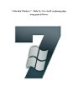
Triển khai Windows 7 – Phần 24: Các vấn đề và phương pháp trong quản lý Driver
 11 p |
11 p |  109
|
109
|  6
6
-
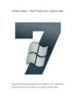
Triển khai Windows 7 – Phần 25: Quản lý driver - Selection Profiles
 15 p |
15 p |  94
|
94
|  6
6
-

Triển khai Windows 7 – Phần 26: Quản lý Driver theo model và nhà sản xuất
 11 p |
11 p |  131
|
131
|  6
6
Chịu trách nhiệm nội dung:
Nguyễn Công Hà - Giám đốc Công ty TNHH TÀI LIỆU TRỰC TUYẾN VI NA
LIÊN HỆ
Địa chỉ: P402, 54A Nơ Trang Long, Phường 14, Q.Bình Thạnh, TP.HCM
Hotline: 093 303 0098
Email: support@tailieu.vn








